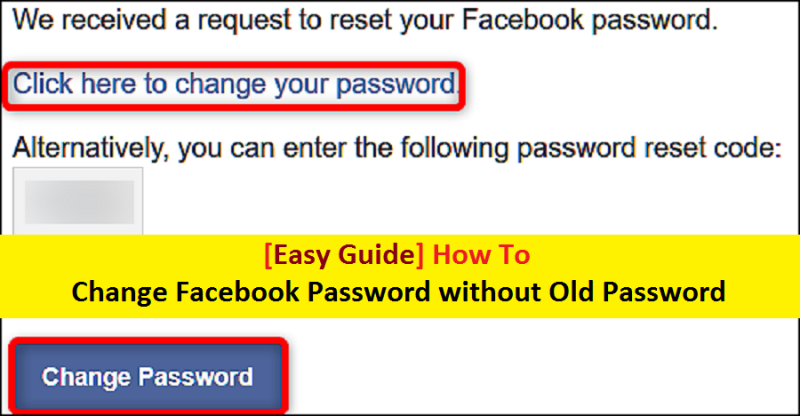
Si vous avez oublié le mot de passe de votre compte Facebook ou si vous souhaitez simplement le modifier, vous pouvez lire et suivre nos instructions pour le faire. Dans cet article, nous discutons de “Comment changer le mot de passe Facebook sans ancien mot de passe” et fournissons quelques étapes simples et recommandées pour cela. Commençons la discussion.
À propos de la fonctionnalité « Mot de passe oublié » de Facebook
La fonctionnalité “Mot de passe oublié” est associée à Facebook, ce qui vous permet de modifier ou de récupérer votre mot de passe Facebook sans vous connecter à votre compte Facebook. Pour cela, il est nécessaire de saisir votre adresse e-mail ou votre numéro de téléphone portable dans la fenêtre/l’écran de vérification du compte, afin de modifier ou de réinitialiser votre mot de passe. Ensuite, Facebook envoie le code de vérification à votre adresse e-mail ou à votre numéro de téléphone. Après cela, vous devez ouvrir votre téléphone pour recevoir des messages ou des e-mails liés à cette vérification de compte Facebook.
Maintenant, vous pouvez vérifier votre boîte aux lettres ou vos messages sur votre téléphone pour un code de vérification ou un lien vers “Créer un nouveau mot de passe Facebook”. Si vous n’avez reçu aucun code de vérification par téléphone ou par e-mail, vous pouvez demander le renvoi du code de vérification. En raison d’une panne de réseau ou d’autres raisons, vous ne pouvez pas recevoir de code de vérification. Ainsi, vous pouvez réessayer le même processus pour obtenir le code de vérification. Notez que vous ne pouvez recevoir le code de vérification que si vous avez entré le numéro de téléphone ou l’adresse e-mail correct pour cela.
Facebook vous permet de modifier ou de réinitialiser le mot de passe Facebook à tout moment et de n’importe où. Par exemple, vous pouvez essayer d’accéder à votre compte Facebook ou de réinitialiser votre mot de passe à tout moment à partir de n’importe quelle plate-forme, y compris un téléphone mobile, un ordinateur Windows ou Mac et des navigateurs depuis n’importe quel endroit. Si vous êtes déjà connecté à votre compte Facebook, vous pouvez suivre la fonction “Mot de passe oublié” pour réinitialiser le mot de passe Facebook. Pour ce faire, nous fournissons ici les étapes recommandées pour modifier ou réinitialiser le mot de passe de l’application Facebook sur mobile.
Si vous ne pouvez pas identifier votre compte Facebook pour certaines raisons, vous devez contacter Facebook. Pour cela, cliquez sur « Mot de passe oublié ? et cliquez sur le lien “Je ne peux pas identifier mon compte”. Cela ouvrira un formulaire d’identification de compte Facebook. Maintenant, vous devez remplir les informations requises, y compris l’identifiant de messagerie, le nom d’utilisateur Facebook et les descriptions de votre photo de profil, puis cliquer sur le bouton “Soumettre” pour soumettre le rapport. Une fois cela fait, Facebook tentera de vous identifier votre compte afin que vous puissiez réinitialiser votre mot de passe.
Vient maintenant la matière, de nombreux utilisateurs de Facebook ont signalé le problème rencontré lors de la récupération de leur mot de passe Facebook, sur diverses plateformes en ligne et ont demandé la solution. Un utilisateur a expliqué qu’il avait oublié son ancien mot de passe et qu’il souhaitait se reconnecter à son compte Facebook. Il a en outre expliqué que, après cela, lorsqu’il réalise qu’il est nécessaire de réinitialiser le mot de passe Facebook, il suffit de cliquer sur le lien “Mot de passe oublié” sous le bouton “Connexion”. L’écran apparaît demander la vérification de votre compte, il suffit d’entrer son numéro de téléphone portable et de demander la vérification. Après cela, il a obtenu le code de vérification et, par conséquent, son compte a été connecté avec succès.
Si le numéro de téléphone ou l’identifiant de messagerie associé à votre compte Facebook n’est pas connu ou si vous avez également oublié votre identifiant de messagerie ou votre numéro de téléphone, il peut être très difficile d’accéder à votre compte car vous ne pouvez obtenir aucun code de vérification. Pour effectuer l’opération “Modifier ou réinitialiser le mot de passe Facebook sans ancien mot de passe”, vous pouvez lire et suivre les étapes ci-dessous.
[Conseils et astuces] Comment réparer le changement de mot de passe Facebook sans ancien mot de passe ?
Procédure 1 : Récupérer le mot de passe Facebook sans confirmation Code de réinitialisation
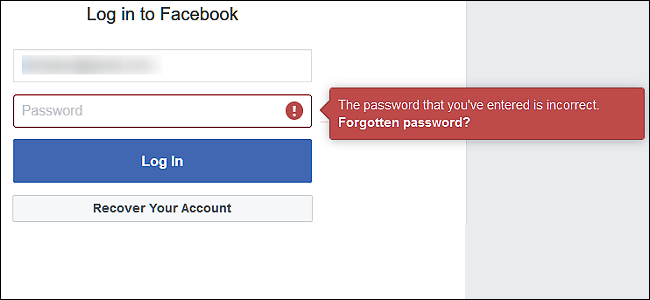
Étape 1 : Dans un premier temps, vous devez essayer de vous connecter à votre compte Facebook sur le site officiel en utilisant le nom d’utilisateur et le mot de passe corrects
Étape 2 : Si vous ne connaissez pas votre mot de passe ou si vous l’avez oublié, cliquez sur le bouton “Mot de passe oublié”
Étape 3 : Si vous rencontrez une erreur en cliquant sur “Mot de passe oublié”, passez au suivant et entrez une adresse e-mail alternative ou un numéro de téléphone portable enregistré dans le champ requis.
Étape 4 : Si vous n’avez pas ces deux options, sélectionnez l’option “Identification” et sélectionnez votre “image d’ami” Facebook. Vous aurez la possibilité d’entrer le nouveau mot de passe
Étape 5 : Après cela, cliquez sur le bouton “Vérifier”. Vous aurez la possibilité d’entrer un nouveau mot de passe dans les champs “Nouveau” et “Confirmer”
Procédure 2 : Modifier le mot de passe Facebook si vous êtes déjà connecté
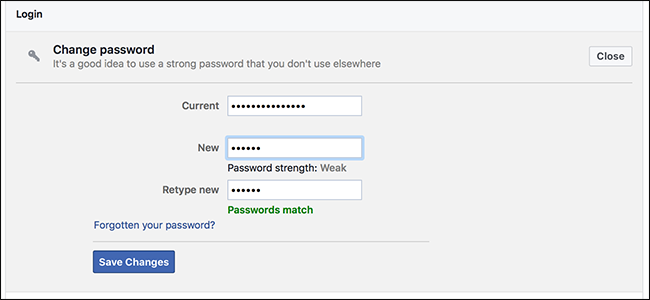
Étape 1 : Si vous êtes déjà connecté, cliquez sur « Flèche » dans le coin supérieur droit de la « Page Facebook »
Étape 2 : Sélectionnez l’option “Paramètres” dans la liste déroulante
Étape 3 : Dans la page “Paramètres”, cliquez sur “Sécurité et connexion”
Étape 4 : Maintenant, cliquez sur “Modifier > Changer le mot de passe”
Étape 5 : Entrez « Votre mot de passe actuel » et « Nouveau mot de passe » dans les champs respectifs. Vous devez utiliser un mot de passe fort en utilisant des lettres avec des majuscules, des minuscules, des chiffres et des symboles
Étape 6 : Enfin, cliquez sur « Enregistrer les modifications ».
Procédure 3 : Modifier le mot de passe Facebook sans l’ancien mot de passe (si vous êtes déjà connecté)
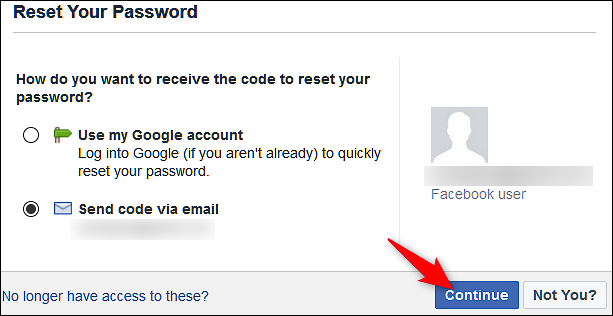
Étape 1 : Suivez l’« Étape 1 » jusqu’à « l’étape 4 » de la « Procédure 2 »
Étape 2 : Maintenant, cliquez sur “Mot de passe oublié” sous l’option “Modifier votre mot de passe”
Étape 3 : Suivez les instructions à l’écran pour réinitialiser votre mot de passe Facebook.
Procédure 4 : Récupérer le mot de passe Facebook sans identifiant de messagerie ni numéro de téléphone
Pour l’utilisateur de bureau :
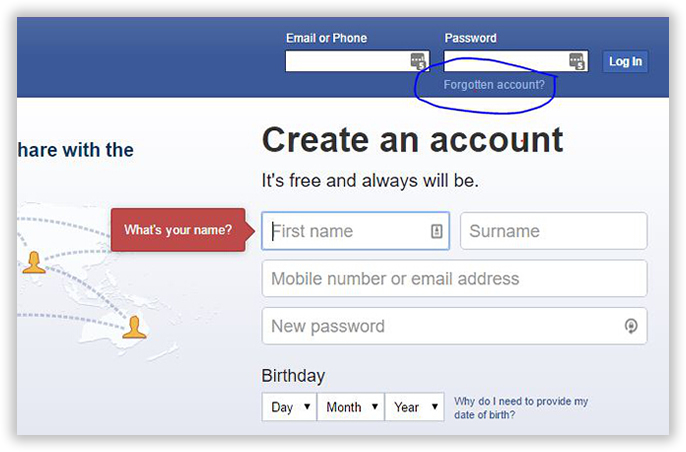
Étape 1 : Ouvrez votre navigateur et visitez la “page Web Facebook”
Étape 2 : Maintenant, cliquez sur le lien “Mot de passe oublié” sous “Texte du mot de passe”
Étape 3 : Tapez votre adresse e-mail ou votre numéro de téléphone utilisé pour enregistrer votre compte Facebook dans la zone de texte “Trouvez votre compte”
Étape 4 : Cliquez sur “Rechercher”, sélectionnez “Utiliser mon compte Google” et cliquez sur “Continuer”
Étape 5 : Entrez votre adresse Gmail et votre mot de passe pour vous connecter à votre compte Google
Étape 6 : Après une authentification réussie avec votre compte Google, un écran vous sera présenté pour entrer votre nouveau mot de passe et le confirmer en tapant le même
Pour les utilisateurs mobiles :
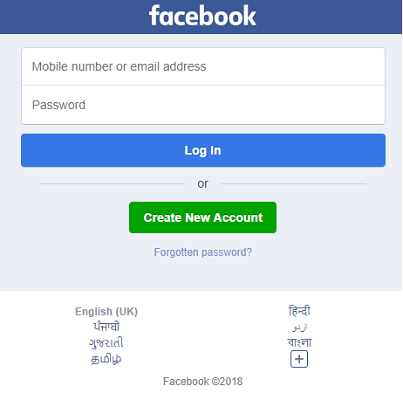
Étape 1 : Ouvrez l’application Facebook ou visitez le site Web de Facebook sur votre mobile
Étape 2 : Appuyez maintenant sur le lien “Besoin d’aide” et appuyez sur “Mot de passe oublié” dans le menu
Étape 3 : Recherchez votre compte en saisissant votre numéro de téléphone ou votre adresse e-mail à l’aide du champ de recherche
Étape 4 : Appuyez sur l’option “C’est moi”. Vous avez deux options pour la récupération “envoyer le code par e-mail” et “envoyer le code par SMS”
Étape 5 : Choisissez l’une de ces deux options et appuyez sur “Continuer”. Vérifiez votre boîte aux lettres ou votre téléphone et copiez le code de récupération du mot de passe
Étape 6 : Maintenant, entrez le code à six chiffres et entrez le bouton “Continuer”
Étape 7 : Tapez « nouveau mot de passe » et appuyez sur « Continuer ». Ce processus remplacera votre mot de passe et vous pourrez vous connecter à votre application ou site Web Facebook avec un nouveau mot de passe.
Conclusion
Je suis sûr que cet article a aidé à “Comment changer le mot de passe Facebook sans ancien mot de passe” en quelques étapes simples. Vous pouvez lire et suivre les étapes mentionnées ci-dessus pour ce faire. Si vous avez des suggestions ou des questions à ce sujet, veuillez écrire dans la zone de commentaires ci-dessous.